概要:
在你仔細閱讀了這篇文章之後,這不再是一個秘密:刪除文件去哪了?它將指導您使用免費數據恢復軟件輕鬆快速地恢復永久刪除的文件。
刪除的文件從硬盤/ USB閃存盤到哪裡?
無論您是經驗豐富的用戶還是操作計算機,筆記本電腦時的綠手,您必須執行的常見操作是刪除文件以釋放硬盤驅動器或USB閃存驅動器上的可用空間。不幸的是,您可能會在清除不需要的文件時錯誤地刪除重要文件。
刪除的文件在Windows 7/8/10中的位置是什麼?
實際上,在按下"刪除"按鈕或右鍵單擊所選文件然後單擊"刪除"。 Windows系統只是將文件發送到回收站,您可以右鍵單擊回收站中的所有選定文件,然後單擊"還原"。
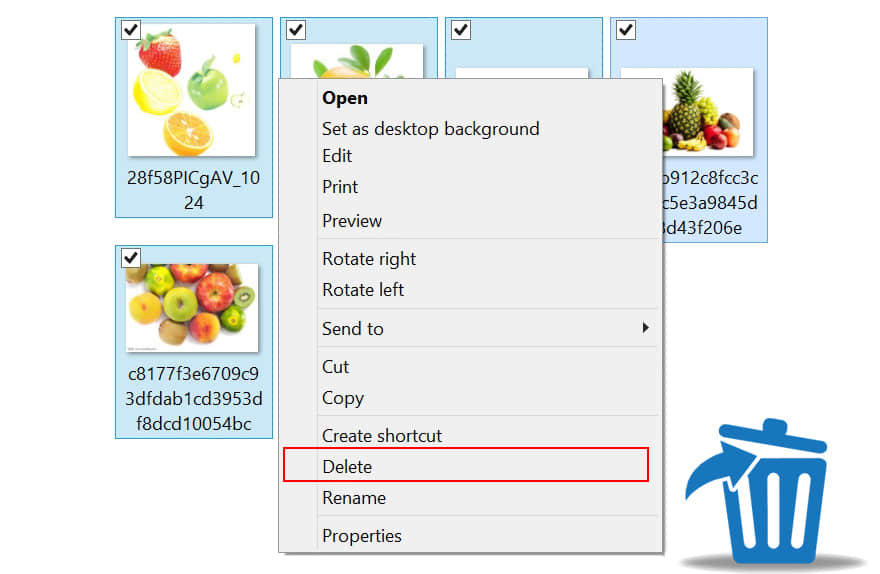
單擊"還原"後,所有已刪除的文件將還原到原始位置。因此,您可以輕鬆取回已刪除的文件。有時,如果您無法在目標位置找到文件,只需選中回收站即可在那裡找到它們。

永久刪除文件後刪除文件在哪裡?
永久刪除的4個常見原因:
1.清空回收站。
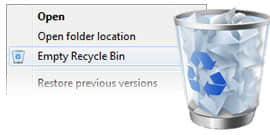
2.選中不要將文件移動到回收站。刪除選項後立即刪除文件。
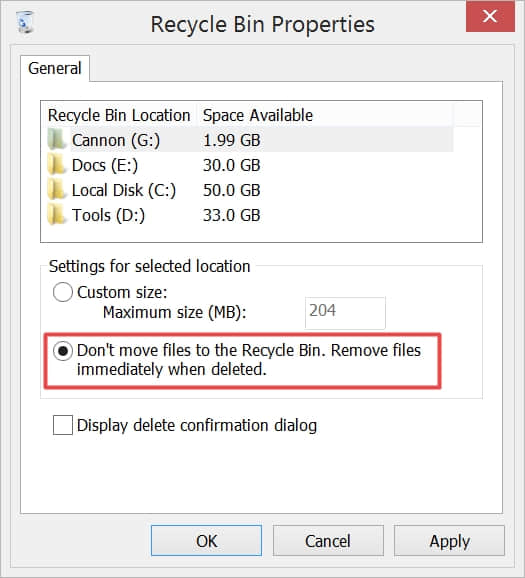
3.按Shift + Delete按鈕直接刪除文件。
4.使用第三方軟件,例如使用CCleaner刪除文件而不發送到回收站。
文件消失後不要著急,實際上,文件仍然存在,讓我們來看看原因。
為什麼永久刪除後可以恢復文件?
在將大文件保存在硬盤驅動器,閃存驅動器或任何其他存儲設備上之前,該文件將分為兩部分 - 內容和參數,生成的參數用於指示文件的位置,大小和其他信息。
打開文件時,系統會按照參數來提取數據。或者,系統會在永久刪除文件時刪除參數,這就是文件因參數丟失而消失的原因。
如何使用免費數據恢復軟件恢復永久刪除的文件?
我們已經知道系統剛剛刪除了文件的參數,但內容仍然存在於硬盤驅動器,USB閃存驅動器或任何其他存儲設備上,這意味著我們仍有機會通過以下步驟恢復永久刪除的文件。
步驟1.下載並安裝Bitwar Data Recovery,然後啟動該軟件。
步驟2.在軟件界面中選擇硬盤,USB閃存盤或其他設備,然後單擊"下一步"。
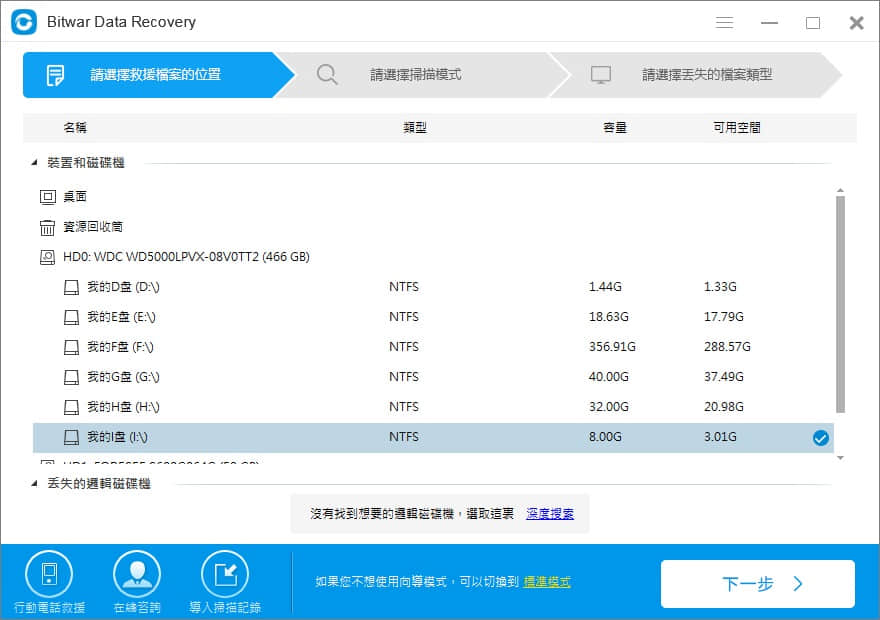
步驟3.選擇掃描模式。您可以選擇"快速掃描"以在掃描結果中搜索具有文件路徑,文件類型,原始文件名和最後修改時間條件的永久刪除文件。
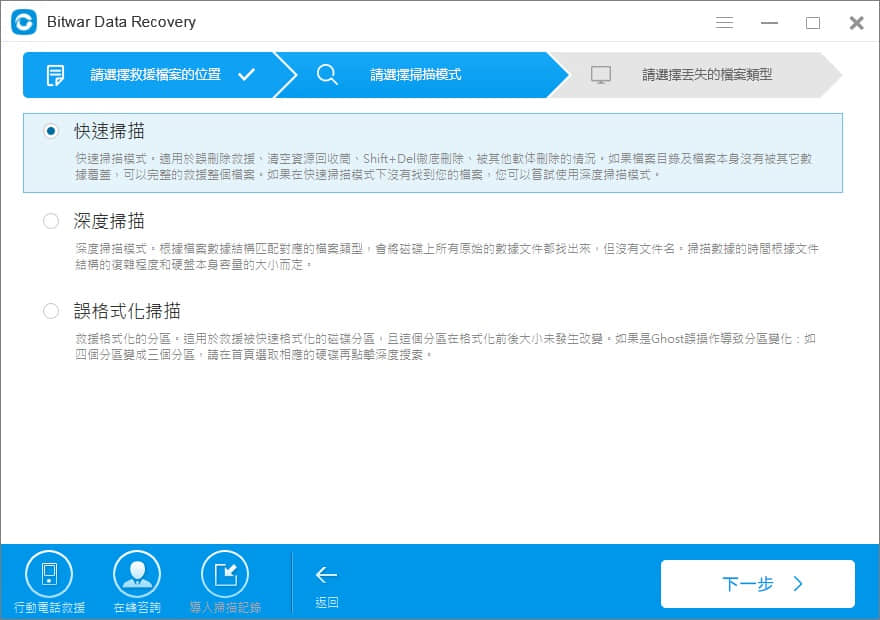
步驟4.選擇類型文件;您可以使用Bitwar Data Recovery來恢復照片/圖像,視頻,音頻,文檔和存檔文件等。如果您不知道需要選擇哪種類型,只需選擇所有類型。
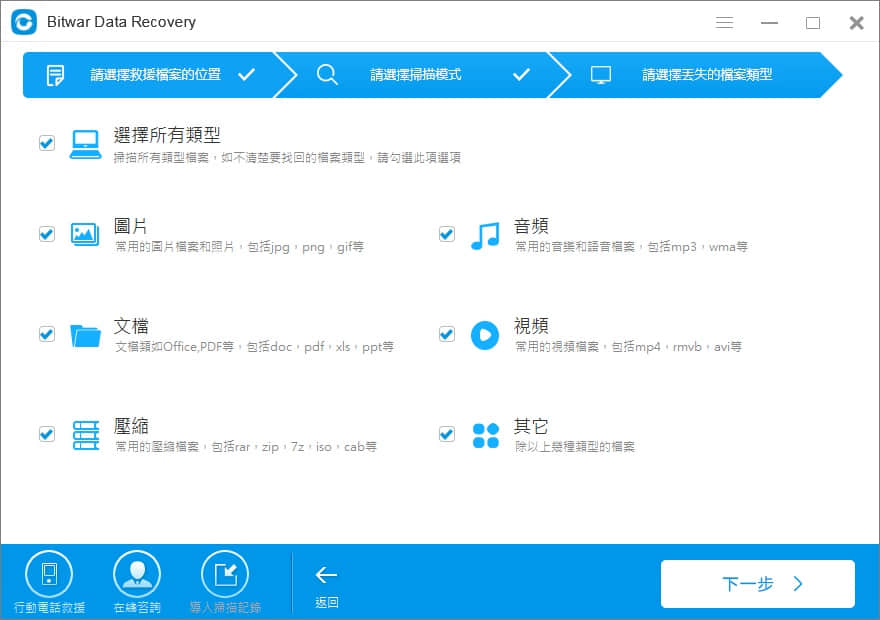
步驟5.雙擊以預覽文件,然後單擊"恢復"以保存文件。該軟件支持使用原始文件夾結構恢復已刪除的文件。

如您所見,您可以停止詢問已刪除文件的位置?更重要的是,您可以節省租用數據恢復公司的資金,以便為您恢復已刪除的文件。因為Bitwar Data Recovery它是一個功能強大的數據恢復工具,支持回收站恢復,格式恢復,從硬盤意外刪除恢復,USB閃存驅動器,SD卡,外部設備30天免費,沒有隱藏費用或恢復金額限制。
現在用Bitwar Data Recovery恢復你想要的東西。




